您是否在将文件从一个驱动器传输到另一个驱动器或从计算机传输到外部驱动器时意外丢失了文件?这可能会令人沮丧,尤其是在丢失的数据至关重要的情况下。但别担心;您也许可以恢复这些文件或文件夹。
检查源文件夹和目标文件夹
如果将数据从一个驱动器重新定位到另一个驱动器后找不到特定文件或文件夹,请重新检查源文件夹和目标文件夹以确保数据确实丢失。文件可能未从源驱动器移动,或者传输过程中的中断可能导致文件无法正确复制到目标文件夹。
如果您已将数据传输到外部驱动器,请尝试断开连接并重新连接,然后再次仔细检查文件。您可能会在其中一个驱动器上找到您要查找的文件或文件夹,从而无需进一步进行故障排除。如果没有,请转到下一步。
查看回收站
如果您在重新定位数据之前清理了源文件夹,则可能不小心删除了无法找到的文件或文件夹。删除的文件通常会移至回收站,您可以在其中轻松恢复它们。打开回收站并查看文件是否在那里。如果找到它们,请选择全部,右键单击,然后选择“恢复”。

恢复的文件将自动返回到原来的位置。检查源文件夹并将文件移动到预期的目标文件夹。但是,如果您习惯性地永久地删除文件和文件夹,它们将不会出现在回收站中。在这种情况下,您需要探索更复杂的恢复选项。
咨询您的 IT 部门
如果您在使用办公设备时永久丢失了数据,请联系您的 IT 部门。在办公环境中,文件通常存储在网络驱动器(网络上每个人都使用的共享存储空间)上,而不是本地驱动器上。这些驱动器有自己的回收站,管理员应该有备份系统以避免数据丢失。
因此,管理员很有可能恢复您的数据。联系他们,看看他们是否可以帮助您找回它。
查看您的个人备份
如果您使用个人计算机并且永久丢失了文件,请尝试从备份中恢复它们。许多 Windows 用户依赖 OneDrive 进行备份。如果您丢失了备份到 OneDrive 的文件夹中的数据,请登录您的 Microsoft 帐户,打开 OneDrive,然后检查备份中是否有丢失的文件。
如果您在 OneDrive 的备份中找到这些文件,您可以将它们下载到您的设备并继续使用它们。如果您使用其他备份服务,请从那里恢复文件。
此外,检查 OneDrive 的回收站并恢复已删除的文件。为此,请选择该文件并单击“恢复”。
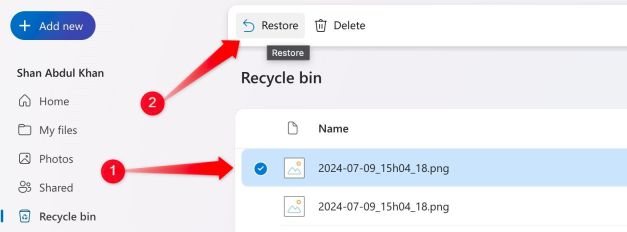
但是,这些选项仅在您创建了备份后才可行。如果您尚未配置 OneDrive 或不使用任何备份服务,请继续执行下一步。
从文件历史记录中恢复文件
如果您启用了文件历史记录,这是一项内置的 Windows 功能,可自动将特定位置(例如库、桌面、联系人和收藏夹)中的文件备份到外部驱动器或网络位置,您可以从那里恢复丢失的数据。连接您的驱动器,输入文件历史记录并单击它。
然后,点击左侧边栏的“恢复个人文件”,选择要恢复的数据,然后点击中间的绿色恢复图标。然后,等待该过程完成。
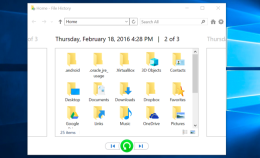
请注意,在丢失数据之前必须已启用文件历史记录,并且丢失的数据必须已备份。否则,此选项将没有帮助。
使用第三方数据恢复软件
如果您没有永久删除的数据的任何备份,最后的选择就是使用第三方数据恢复软件,它可以帮助您从计算机中检索意外删除的文件。我个人使用 Disk Drill 进行数据恢复,但您可以选择任何其他可靠的选项。
请记住,使用 HDD 进行数据恢复会更成功。如果您使用 SSD,TRIM 命令可能会永久删除已删除的数据,从而无法恢复。为防止数据覆盖,请立即拔出存储驱动器并使用其他驱动器启动操作系统。在数据恢复完成之前,避免使用受影响的驱动器。
要恢复数据,请下载并安装 Disk Drill 并打开该软件。然后,选择丢失数据的驱动器并单击“搜索丢失的数据”按钮。

该工具将搜索已删除的文件并允许您预览它们。如果您发现意外删除的文件或文件夹,请选择它并单击“恢复”按钮将其恢复。
检查其他位置的数据
如果您已擦除 SSD 中的数据,并且数据已被完全擦除,则视为永久丢失。然而,在放弃希望之前,您可以尝试一些事情。
想想您是否通过电子邮件或云存储服务与任何人共享此数据。考虑一下您是否已将其复制到外部存储驱动器、将其传输到印刷店的电脑或与兄弟姐妹、朋友或同事共享。如果删除的数据包括照片或视频,请检查您的手机或相机上是否仍有副本。
如果其他人与您共享该数据,请询问他们的电脑上是否仍有副本。希望这些场景之一适用于您,使您能够恢复数据。
移动时丢失重要数据可能会令人沮丧。希望您现在知道恢复数据的各种方法,无论数据是在个人电脑还是工作电脑上丢失,还是暂时或永久丢失。为了防止这种情况再次发生,请确保创建并定期维护备份以保护您的数据。
以上是在 Windows 上移动文件时意外丢失数据?这是您的恢复选项。的详细内容。更多信息请关注PHP中文网其他相关文章!
 VLC媒体播放器的6个隐藏功能,您应该使用Apr 11, 2025 am 06:08 AM
VLC媒体播放器的6个隐藏功能,您应该使用Apr 11, 2025 am 06:08 AM解锁VLC媒体播放器的隐藏力量:超越基本播放 VLC Media Player是一位免费的开源媒体播放器,不仅提供基本音频和视频播放。 本文重点介绍了一些鲜为人知但非常有用的F
 框架笔记本电脑12预订从今天开始,但在美国不在Apr 11, 2025 am 06:02 AM
框架笔记本电脑12预订从今天开始,但在美国不在Apr 11, 2025 am 06:02 AMFramework备受期待的框架笔记本电脑12现在可以预订(在美国除外)。这款紧凑,可维修的笔记本电脑旨在重新定义入门级市场。 但是,由于关税调整,美国客户面临延误,导致
 微软最终可能会修复Windows 11'开始菜单Apr 10, 2025 pm 12:07 PM
微软最终可能会修复Windows 11'开始菜单Apr 10, 2025 pm 12:07 PMWindows 11的开始菜单进行了急需的大修 Microsoft的Windows 11开始菜单,最初因其不太敏感的应用访问而受到批评,正在重新设计。 早期测试表明用户体验得到了极大的改进。 向上
 停止购买便宜的笔记本电脑,而是通过这样做省钱Apr 10, 2025 pm 12:06 PM
停止购买便宜的笔记本电脑,而是通过这样做省钱Apr 10, 2025 pm 12:06 PM购买便宜的笔记本电脑似乎很吸引人,尤其是对于学生或预算紧张的人来说。 但是,讨价还价的笔记本电脑的价格通常低于150美元,通常具有大量的缺点,超过了初始成本的节省。这个含义
 在没有在Windows 11上打开文件预览的4种方法Apr 10, 2025 pm 12:02 PM
在没有在Windows 11上打开文件预览的4种方法Apr 10, 2025 pm 12:02 PM快速在Windows 11中预览文件而无需打开它们! 本指南概述了几种直接在文件资源管理器中查看文件内容的方法。 方法1:使用文件资源管理器中的预览窗格 Windows 11的文件资源管理器包括一个内置的Previ
 这款华硕ROG Ultrawide Curved Monitor今天折扣250美元Apr 09, 2025 am 06:09 AM
这款华硕ROG Ultrawide Curved Monitor今天折扣250美元Apr 09, 2025 am 06:09 AMASUS ROG Swift PG34WCDM 34英寸超宽OLED电竞显示器:史低价促销! 原价$999,现价$750,立省$249!这款ASUS ROG Swift PG34WCDM 34英寸超宽OLED电竞显示器,拥有240Hz刷新率、0.03ms响应时间和令人惊艳的色彩精度。3440x1440分辨率和800R曲率,带来更佳的游戏体验。 亚马逊现价$750:华硕对其令人惊叹的39英寸超宽800R曲面OLED电竞显示器进行了大幅降价,享受25%的折扣,使其价格远低于其他高端显示器。 这款39
 Freedos 1.3到达,仍在运行MS-DOS游戏和应用程序Apr 09, 2025 am 06:06 AM
Freedos 1.3到达,仍在运行MS-DOS游戏和应用程序Apr 09, 2025 am 06:06 AM相关新闻 ##### 1988 年的 MS-DOS 4.0 现已开源 Microsoft Disk Operating System(简称 MS-DOS)是早期个人电脑的操作系统,也是早期 Microsoft Windows 版本的基础框架。过去几年,一些旧版本已作为开源软件发布,让我们更好地了解了早期计算的历史,而现在 1988 年发布的 MS-DOS 4.0 的代码也已公开。 文章值得庆幸的是,它与 MS-DOS 游戏和应用程序的兼容性应该仍然近乎完美。这包括《Wolfenstein 3D
 这台16英寸的华硕游戏笔记本电脑今天可享受400美元的折扣Apr 09, 2025 am 06:05 AM
这台16英寸的华硕游戏笔记本电脑今天可享受400美元的折扣Apr 09, 2025 am 06:05 AMASUS TUF Gaming A16 16英寸游戏本特价促销! 原价$1100,现价$700,立省$400!这款16英寸游戏笔记本电脑搭载AMD Ryzen 7 7735HS处理器、16GB内存、Radeon RX7700S显卡和512GB固态硬盘。 Best Buy售价$700 如果您正在寻找一款价格实惠的高性能游戏笔记本电脑,这款华硕TUF Gaming A16或许是您的理想之选。目前正在促销,售价仅为700美元,比原价节省了400美元。 华硕TUF Gaming系列拥有众多游戏笔记本电


热AI工具

Undresser.AI Undress
人工智能驱动的应用程序,用于创建逼真的裸体照片

AI Clothes Remover
用于从照片中去除衣服的在线人工智能工具。

Undress AI Tool
免费脱衣服图片

Clothoff.io
AI脱衣机

AI Hentai Generator
免费生成ai无尽的。

热门文章

热工具

DVWA
Damn Vulnerable Web App (DVWA) 是一个PHP/MySQL的Web应用程序,非常容易受到攻击。它的主要目标是成为安全专业人员在合法环境中测试自己的技能和工具的辅助工具,帮助Web开发人员更好地理解保护Web应用程序的过程,并帮助教师/学生在课堂环境中教授/学习Web应用程序安全。DVWA的目标是通过简单直接的界面练习一些最常见的Web漏洞,难度各不相同。请注意,该软件中

适用于 Eclipse 的 SAP NetWeaver 服务器适配器
将Eclipse与SAP NetWeaver应用服务器集成。

EditPlus 中文破解版
体积小,语法高亮,不支持代码提示功能

Dreamweaver Mac版
视觉化网页开发工具

禅工作室 13.0.1
功能强大的PHP集成开发环境






